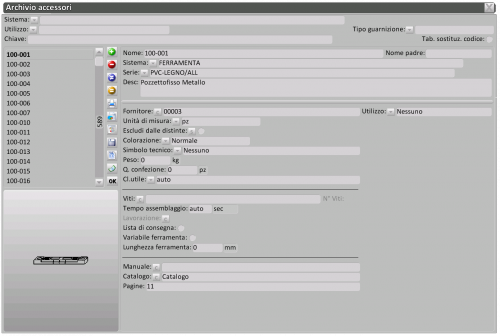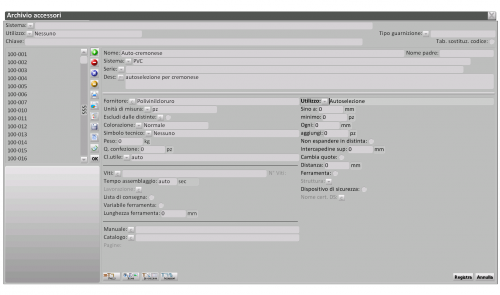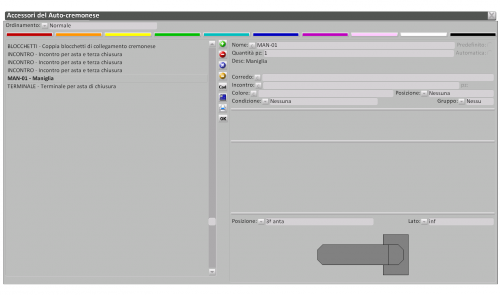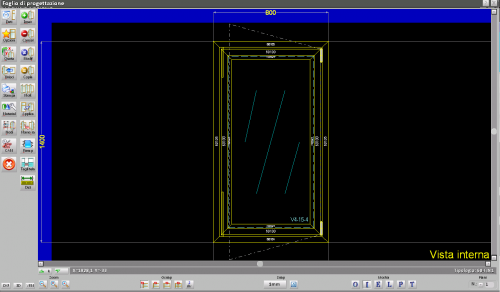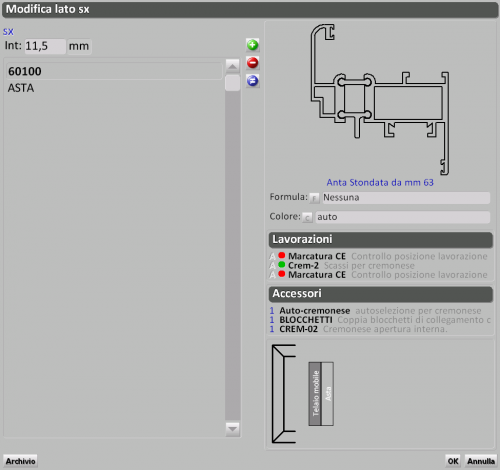Comment faire une sélection automatique
De Opera Wiki.
(→Il Foglio di progettazione) |
m (a déplacé Come fare un'autoselezione vers Comment faire une sélection automatique) |
||
| (Une version intermédiaire masquée) | |||
| Ligne 52 : | Ligne 52 : | ||
<!-- HELP: JM/W132--> | <!-- HELP: JM/W132--> | ||
| - | [[ | + | [[category: JM/Manuale]] |
Version actuelle en date du 12 juin 2013 à 08:47
Sommaire |
Si ricorda che per approfondire la conoscenza sui contenuti, la funzione dei pulsanti e delle caselle potete vedere nella Sezione 1, capitolo L’Archivio Accessori, paragrafo Descrizione dei contenuti dell’archivio accessori.
Come creare un'autoselezione nel quadro accessori
- Fare click sul pulsante
 per iniziare.
per iniziare.
- Immettere il nome in codice dell'autoselezione (per esempio auto-cremonese).
- Impostare il sistema e la serie d’appartenenza.
- Descrivere le caratteristiche dell'autoselezione.
- Impostare l'utilizzo scegliendo nel menu la voce Autoselezione
L’autoselezione è stata creata, confermate cliccando ![]() e rientrate nell'autoselezione premendo, di seguito, i tasti
e rientrate nell'autoselezione premendo, di seguito, i tasti ![]() e
e ![]() , per aprire il quadro dove caricare gli accessori che la compongono.
, per aprire il quadro dove caricare gli accessori che la compongono.
In questo quadro vengono caricati tutti gli accessori utili, uno per volta, cliccando prima sul tasto ![]() e poi inserendo i dati nel campo Nome e se è necessario nel campo Quantità. Terminato il caricamento, il quadro si presenta come nell figura a lato:
E' possibile anche stabilire alcune condizioni che interessano, per esempio, la posizione dei singoli acessori nel campo posizione posto in basso nel quadro:
e poi inserendo i dati nel campo Nome e se è necessario nel campo Quantità. Terminato il caricamento, il quadro si presenta come nell figura a lato:
E' possibile anche stabilire alcune condizioni che interessano, per esempio, la posizione dei singoli acessori nel campo posizione posto in basso nel quadro:
Il Foglio di progettazione
Per inserire l'autoselezione nella tipologia, apriamo il Foglio di progettazione e procediamo con la modifica del lato del profilo dove è necessario inserire l'autoselezione.
Selezioniamo il tasto 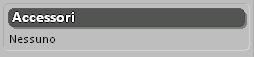 e apriamo il quadro per il caricamento degli accessori premendo il tasto
e apriamo il quadro per il caricamento degli accessori premendo il tasto ![]() . Si abiliterà la parte destra del quadro: premendo il tasto Codice
. Si abiliterà la parte destra del quadro: premendo il tasto Codice ![]() comparirà la schermata di selezione utilizzo accessorio, dove si dovrà premere il tasto
comparirà la schermata di selezione utilizzo accessorio, dove si dovrà premere il tasto  , e scegliere l'autoselezione da quadro successivo.
, e scegliere l'autoselezione da quadro successivo.
Una volta effettuata la scelta, confermare fino a tornare nel Foglio di progettazione.